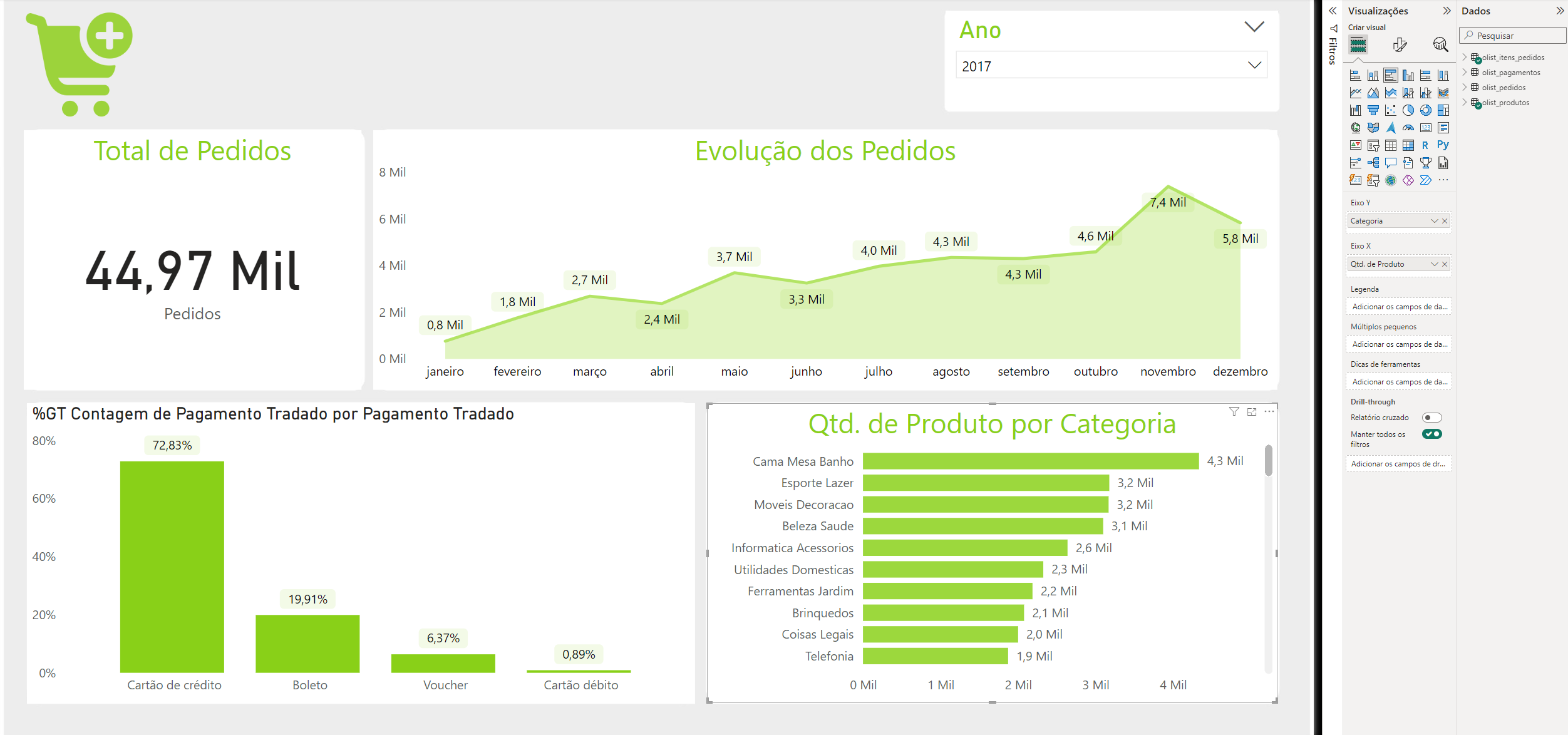Oi, Kennelra, tudo bem?
Com relação à cor aplicada nos gráficos de Dashboard, você pode conseguir o mesmo resultado seguindo os passos abaixo:
- Clique no gráfico "Qtd de Produtos por Categoria", vá para a seção "Formatar o Visual" e na aba "Visual", busque pela opção "Barra".
- Nas configurações de "Cores" clique no botão "fx".
- Na tela que abrirá selecione o formato como "Gradiente", no campo "Em que campo devemos basear isso?" selecione "olist_itens_pedidos" e escolha "ID pedido". Altere a cor do menor valor para "#A7D750" e a de maior valor para "#344614" e clique em "OK".
- Repita o procedimento para fazer gradiente no gráfico "%GT Contagem de Pagamento Tradado por Pagamento Tradado", utilizando "fx".
- Na tela que abrirá selecione o formato como "Gradiente", no campo "Em que campo devemos basear isso?" selecione "olist_pagamentos" e escolha "Pagamentos tratados". Altere a cor do menor valor para "#DCEF69" e a de maior valor para "#A7D750" e clique em "OK".
Com relação à quantidade de categorias no gráfico "Qtd de Produtos por Categoria", podemos aplicar um filtro na aba "Filtro" que fica ao lado direito da tela.
- Na seção "Filtro neste visual" devemos adicionar o campo "Nome categoria" que fica na tabela "olist_produtos".
- No "Tipo de filtro" escolheremos "N superior". No campo "Mostrar itens" escolheremos manter o valor "Superior" e adicionaremos o número de campos que queremos, neste caso, para ficar igual ao do resultado do desafio, "6".
- Por fim, no campo "Adicionar os campos de dados" vamos escolher a coluna "Id Pedido" da tabela "olist_itens_pedidos" mantendo o valor obtido como "Contagem".
Espero ter ajudado. Caso tenha dúvidas, conte com o fórum. Abraços!
Caso este post tenha lhe ajudado, por favor, marcar como solucionado ✓. Bons Estudos!